Эмуляция щелчков клавиатуры и мыши с помощью Actionaz

Хотите ли вы автоматически выполнять повторяющиеся задачи? Вместо того, чтобы нажимать кнопку много раз вручную, не лучше ли использовать приложение?
Linux - это операционная система с открытым исходным кодом. В результате отсутствуют некоторые важные компоненты, которыми пользуются пользователи проприетарных операционных систем. Одна большая вещь, которую упускают из виду все операционные системы Linux, - это проприетарные шрифты.
Наиболее часто используемые проприетарные шрифты сегодня - это Microsoft Core Fonts. Они используются во многих приложениях, разработке и даже проектах графического дизайна. В этом руководстве мы рассмотрим, как настроить их в Linux.
Примечание: не используете Ubuntu, Debian, Arch Linux, Fedora или OpenSUSE? Загрузить пакет родового шрифт здесь и установить шрифты вручную.
Инструкции по установке Ubuntu
Пользователям Ubuntu Linux это очень просто, когда дело доходит до основных шрифтов Microsoft, поскольку существует простой в использовании установщик, который можно загрузить непосредственно через репозиторий программного обеспечения Ubuntu «Universe».
Если вы используете Ubuntu Linux, неважно, какую версию (14.04, 16.04, 18.04 или новее ) вы сможете начать процесс установки с помощью командной строки. Нажмите Ctrl + Alt + T или Ctrl + Shift + T на клавиатуре, чтобы открыть окно терминала. Затем используйте команду Apt ниже, чтобы получить пакет « tff-mscorefonts-installer ».
sudo apt установить ttf-mscorefonts-installer
После выполнения команды Apt, приведенной выше, Ubuntu загрузит и установит установщик Microsoft Core Fonts на ваш компьютер и вызовет текстовое лицензионное соглашение. Прочтите это лицензионное соглашение и выберите «ОК», чтобы согласиться с ним. Вы должны согласиться на доступ к шрифтам!
После выбора «ОК» вы увидите другую текстовую страницу. Выберите вариант «Да», чтобы продолжить.
После того, как вы выбрали «Да», инструмент установки Microsoft загрузит все шрифты Microsoft Core Fonts в Ubuntu, установит их и настроит.
Инструкции по установке Debian
Debian Linux, как и Ubuntu Linux, имеет простой в установке пакет установщика шрифтов Microsoft в своих репозиториях программного обеспечения. Чтобы начать установку, убедитесь, что вы используете Debian 8, 9 или 10. Для получения информации об обновлении щелкните здесь .
Примечание: в дополнение к обновлению вашей системы Debian Linux вы также должны включить источник «contrib». Чтобы получить помощь по его включению, прочтите эту страницу .
После обновления выпуска Debian Linux откройте окно терминала, нажав Ctrl + Alt + T или Ctrl + Shift + T на клавиатуре. Оттуда используйте команду Apt-get ниже, чтобы установить пакет « ttf-mscorefonts-installer ».
sudo apt-get install ttf-mscorefonts-installer
После того, как установочный пакет Microsoft Core Fonts будет настроен на вашем компьютере с Debian Linux, установщик автоматически загрузит несколько шрифтов Microsoft в вашу систему и настроит их все. Устройтесь поудобнее и будьте терпеливы. Когда загрузка будет завершена, шрифты готовы к использованию!
Инструкции по установке Arch Linux
В Arch Linux нет официального установочного пакета Microsoft, как в Ubuntu или Debian. Однако существует неофициальный пакет репозитория Arch Linux User, который загружает все шрифты и устанавливает их. Чтобы начать процесс установки Microsoft Core Fonts, откройте окно терминала, нажав Ctrl + Alt + T на клавиатуре. Затем с помощью диспетчера пакетов Pacman установите пакеты Base-devel и Git.
sudo pacman -S git base-devel
После установки пакетов Base-devel и Git используйте команду git clone, чтобы загрузить пакет Microsoft Core Font.
git clone https://aur.archlinux.org/ttf-ms-fonts.git
Отсюда используйте команду makepkg для сборки пакета и установки различных шрифтов в вашей системе Arch Linux.
cd ttf-ms-fonts makepkg -sri
Инструкции по установке Fedora / OpenSUSE
В Fedora Linux или OpenSUSE Linux в настоящее время нет официального пакета, который упрощает установку Microsoft Core Fonts. Вместо этого мы должны полагаться на пакеты RPM и исходные файлы на SourceForge.net .
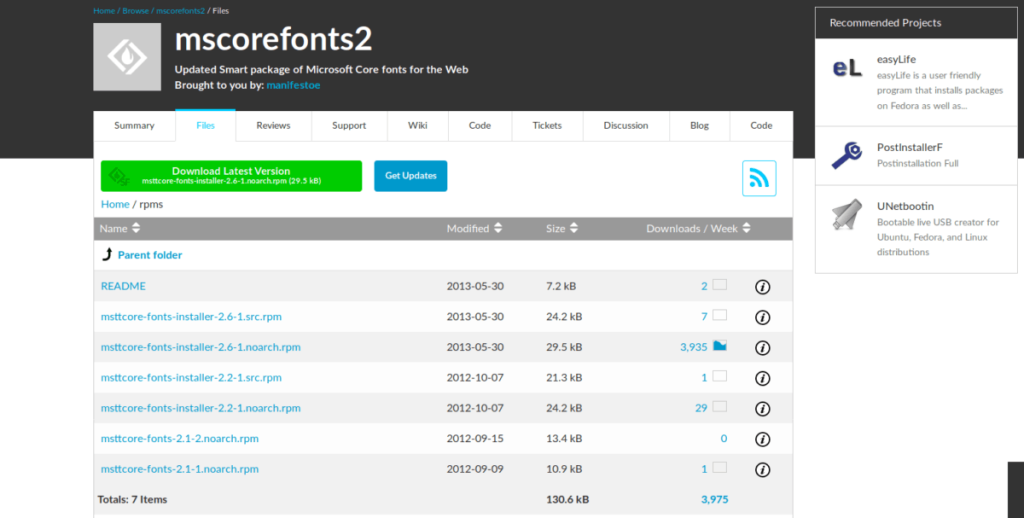
Чтобы начать процесс установки, откройте окно терминала на компьютере с OpenSUSE или Fedora, нажав Ctrl + Alt + T или Ctrl + Shift + T на клавиатуре. Открыв окно терминала, следуйте приведенным ниже инструкциям по установке RPM, которые соответствуют вашей операционной системе.
Fedora
Первым шагом в установке шрифтов MS в Fedora является загрузка пакета RPM, доступного на SourceForge. Для этого используйте следующую команду загрузки wget .
wget https://sourceforge.net/projects/mscorefonts2/files/rpms/msttcore-fonts-installer-2.6-1.noarch.rpm/download -O msttcore-fonts-installer-2.6-1.noarch.rpm
Как только файл пакета RPM загружен на ваш компьютер с Linux, вы можете запустить менеджер пакетов Dnf , чтобы мгновенно загрузить и установить Microsoft Core Fonts.
Примечание: вы можете увидеть предупреждения во время установки. Игнорируйте их, поскольку они не имеют значения.
sudo dnf установить msttcore-fonts-installer-2.6-1.noarch.rpm -y
OpenSUSE
Чтобы шрифты работали в OpenSUSE Linux, вы должны загрузить файл пакета RPM из Интернета. Для этого используйте следующую команду загрузки wget .
wget https://sourceforge.net/projects/mscorefonts2/files/rpms/msttcore-fonts-installer-2.6-1.noarch.rpm/download -O msttcore-fonts-installer-2.6-1.noarch.rpm
После загрузки файла пакета RPM на ваш ПК с OpenSUSE Linux его необходимо установить. Для этого используйте менеджер пакетов Zypper .
sudo zypper установить msttcore-fonts-installer-2.6-1.noarch.rpm
Подождите, пока пакет установится. По завершении он автоматически загрузит и установит шрифты Microsoft Core Fonts на ваш компьютер с OpenSUSE Linux.
Хотите ли вы автоматически выполнять повторяющиеся задачи? Вместо того, чтобы нажимать кнопку много раз вручную, не лучше ли использовать приложение?
iDownloade — кроссплатформенный инструмент, позволяющий пользователям загружать контент без DRM-защиты с сервиса iPlayer от BBC. Он поддерживает загрузку обоих видео в формате .mov.
Мы подробно рассмотрели функции Outlook 2010, но поскольку он выйдет не раньше июня 2010 года, пришло время рассмотреть Thunderbird 3.
Время от времени всем нужен перерыв. Если вы хотите поиграть в интересную игру, попробуйте Flight Gear. Это бесплатная кроссплатформенная игра с открытым исходным кодом.
MP3 Diags — это идеальный инструмент для устранения проблем в вашей музыкальной коллекции. Он может корректно проставлять теги в mp3-файлах, добавлять отсутствующие обложки альбомов и исправлять ошибки VBR.
Как и Google Wave, Google Voice вызвал большой ажиотаж по всему миру. Google стремится изменить способ нашего общения, и поскольку он становится всё более популярным,
Существует множество инструментов, позволяющих пользователям Flickr загружать фотографии в высоком качестве, но есть ли способ загрузить избранное Flickr? Недавно мы...
Что такое сэмплирование? Согласно Википедии, «это процесс взятия фрагмента, или сэмпла, одной звукозаписи и повторного использования его в качестве инструмента или
Google Sites — это сервис от Google, позволяющий пользователям размещать сайты на серверах Google. Но есть одна проблема: встроенная функция резервного копирования отсутствует.
Google Tasks не так популярен, как другие сервисы Google, такие как Calendar, Wave, Voice и т. д., но он по-прежнему широко используется и является неотъемлемой частью жизни людей.


![Загрузите FlightGear Flight Simulator бесплатно [Развлекайтесь] Загрузите FlightGear Flight Simulator бесплатно [Развлекайтесь]](https://tips.webtech360.com/resources8/r252/image-7634-0829093738400.jpg)





